软件介绍
Adobe Premiere精简版2023是一款由Adobe官方旗下的在线视频编辑软件,比起 Premiere 来讲,这款软件十分的精简,安装之后比原来的少了几个G,占用电脑空间更小了。Adobe Premiere精简版vposy版虽然小巧,但却包含了 Premiere 的全部功能,用户可以在这里一站式导入视频文件,提供了多种处理工具,支持视频的模板剪切,让用户在电脑上快速制作视频。
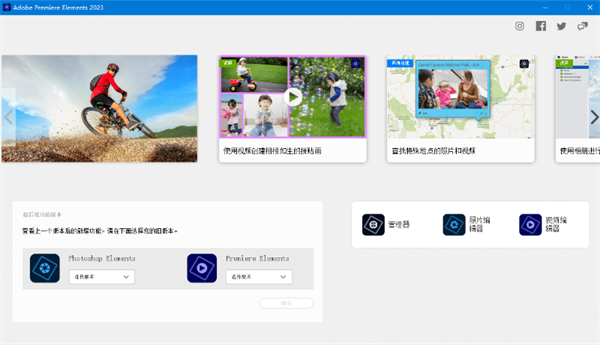
Adobe Premiere Elements vposy定制版提供了多种制作模式,快速模式、向导模式和专家模式,用户可以按引导顺序轻松编辑视频,大大简化学习时间,降低了操作难度,适合各种水平用户,从一键式编辑到逐步指导再到完全创作,让视频编辑变得如此简单。
Adobe Premiere精简版2023特色
- 支持面部识别功能,可以自动定位视频中人物;
- 全新转换工具、全新的搜索工具,可以快速定位视频内容
- 快速创建眩目视频、修复音频问题、自动删除损坏片段、恢复抖动视频、修复色彩和光照缺陷等
- 在引导模式下,导入视频文件,只需简单的点击或拖拽操作就能即时创建视频或者专业增强特效
Adobe Premiere精简版2023修改说明
- 官方版改装,免激活处理,多国语言完整版
- 禁用Adobe产品后台跟踪器和匿名数据日志上报程序
- 安装程序:基于Adobe产品独立安装程序版本 5.7.1.1
- 安装程序:解除 Windows 10 初期版系统上安装限制(by m0nkrus)
- 安装程序:移除原始安装程序的Adobe Desktop Common (公用库) 组件
- 安装程序:移除原始安装程序的Adobe Creative Cloud (创意云程序) 组件
- 安装界面:界面支持选择安装位置和界面语言,以及安装完后立即运行软件
- Adobe Premiere Elements 欢迎屏幕UXP扩展更新到最新版
- Adobe Premiere Organizer 核心模块的版本已更新到最新版
- Adobe Camera Raw(Adobe增效工具滤镜)版本更新到最新版
- Adobe Camera Raw Elements (增效工具) 版本更新到最新版
Adobe Premiere精简版2023新增功能
- 增加大量艺术效果素材
- 新的音轨和幻灯片样式
- 全面支持 Apple M1 芯片系统或最新版
- 性能改进:安装速度和启动速度大幅提升
Adobe Premiere精简版2023如何扣图
第一步:打开pr软件,导入需要抠像的素材,拖动到时间轨;
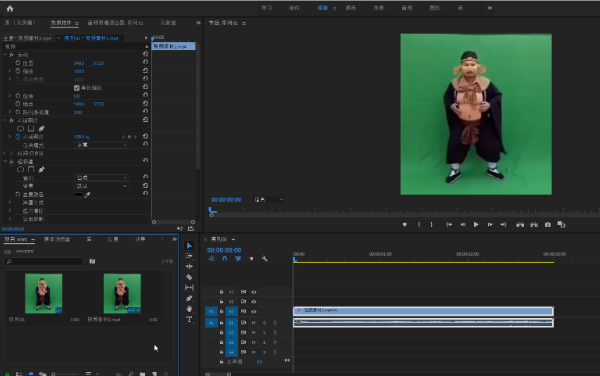
第二步:在“效果”栏,输入关键词“超级键”进行搜索,出现超级键效果后,双击进行添加,或者拖动到时间轨进行添加;
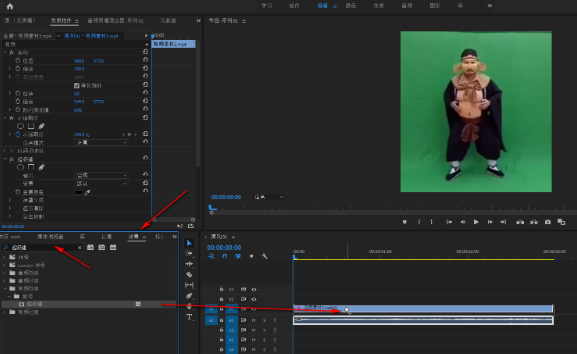
第三步:添加后在左上方点击“效果控件”,可以看到出现了添加的“超级键”,点击其中“主要颜色”处的画笔图标;
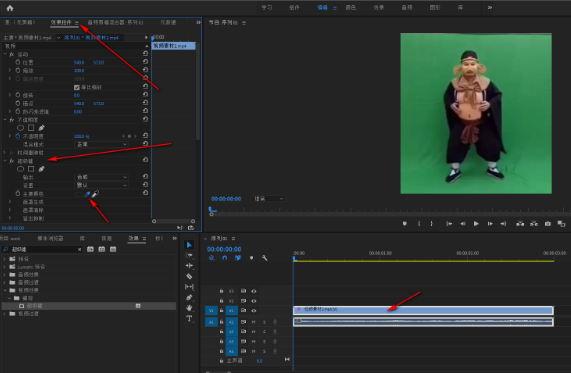
第四步:然后在视频画面中的背景上点击一下;
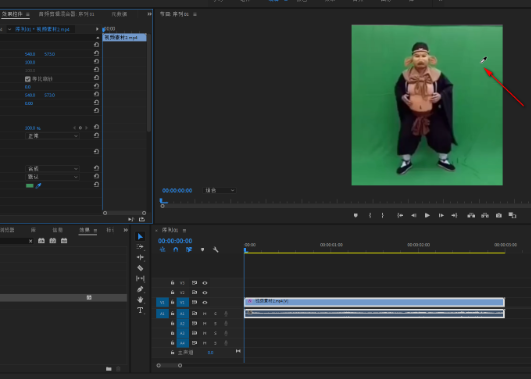
第五步:就可以看到成功进行抠像操作了;
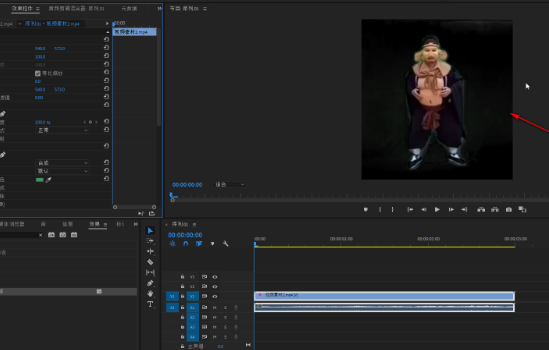
第六步:完成视频的剪辑后,可以按Ctrl+M键,或者点击“文件”——“导出”——“媒体”按钮打开导出窗口,设置好想要的保存参数后进行导出就可以了
Adobe Premiere精简版2023进不了工作区
尝试以下解决方案之一以解决错误。
删除 Common 文件夹
要解决权限问题,请删除权限有错误的 Common 文件夹。删除后,在下次启动时,PRE 会创建具有正确权限的文件夹。
您可以在以下位置找到 Common 文件夹:
Windows
%programdata%\Adobe\Common
Mac
/Library/Application Support/Adobe/Common
创建 Common 文件夹
如果您的计算机上没有 Common 文件夹,则可能是 Premiere Elements 无法使用所拥有的权限来创建该文件夹。请以管理员身份登录计算机并在以下位置创建文件夹:
Windows
%programdata%\Adobe\Common
Mac
/Library/Application Support/Adobe/Common










































 浙公网安备 33038202002266号
浙公网安备 33038202002266号